华硕手机USB调试模式的开启方法许多华硕手机用户在进行一些需要连接电脑的操作时,例如刷机、安装驱动、进行数据备份等,都需要开启USB调试模式。然而,不少用户却找不到USB调试
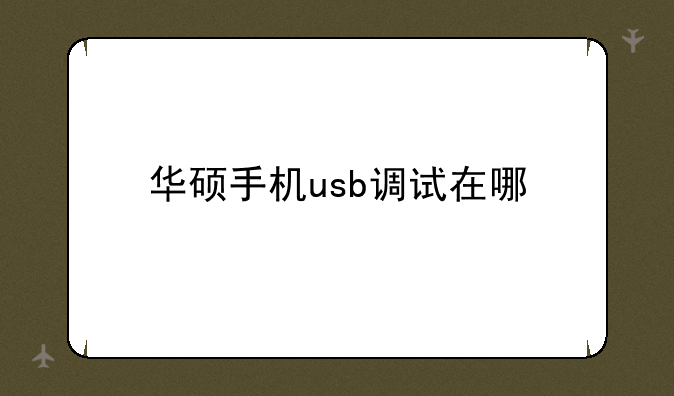
华硕手机USB调试模式的开启方法
许多华硕手机用户在进行一些需要连接电脑的操作时,例如刷机、安装驱动、进行数据备份等,都需要开启USB调试模式。然而,不少用户却找不到USB调试模式的开关位置。本文将详细介绍如何在不同版本的华硕手机系统中找到并开启USB调试模式。
一、 查找开发者选项
开启USB调试模式的第一步是找到“开发者选项”。这个选项通常默认情况下是隐藏的,需要先将其开启。方法如下: 在华硕手机的“设置”应用中,找到“关于手机”或类似的选项(具体名称可能因手机型号和系统版本而略有不同)。
在“关于手机”中,找到“版本号”(例如“软件版本”、“版本号”、“内部版本号”等),连续点击该选项七次左右。 系统会提示您已开启“开发者选项”。 现在,您应该可以在“设置”中找到一个新的选项,通常命名为“开发者选项”或类似名称。
二、 开启USB调试
找到“开发者选项”后,进入该选项。 您会在其中看到许多开发者相关的设置,其中一项就是“USB调试”。 找到“USB调试”选项并将其开启。 系统可能会提示您确认操作,请根据提示点击确认即可。
三、 不同华硕手机系统的差异
虽然上述步骤是大多数华硕手机的通用方法,但由于手机型号和Android系统版本的差异,具体操作步骤可能略有不同。 例如,部分较旧的华硕手机或定制ROM可能将“开发者选项”和“USB调试”放置在不同的位置,甚至名称也可能略有不同。 如果您无法按照上述步骤找到“开发者选项”或“USB调试”,建议您参考华硕官方提供的用户手册或在华硕官网上搜索相关信息。
四、 USB调试模式的风险
需要注意的是,开启USB调试模式可能会带来一定的安全风险。 如果您将手机连接到不受信任的电脑,可能会导致手机数据泄露或被恶意软件感染。 因此,建议您仅在连接到可信赖的电脑时才开启USB调试模式,并在使用完毕后及时关闭该模式。
五、 常见问题解答
问:我找不到“开发者选项”,怎么办?
答:请仔细检查“关于手机”或类似选项中的所有子菜单,确保您没有错过“版本号”选项。 如果您仍然找不到,请尝试重启手机并重新尝试。
问:开启USB调试后,手机出现异常,怎么办?
答:如果开启USB调试后手机出现异常,请立即关闭USB调试模式,并尝试重启手机。 如果问题仍然存在,建议您联系华硕客服或前往华硕授权维修点寻求帮助。
问:我的华硕手机系统版本较旧,操作方法一样吗?
答:虽然基本步骤相似,但由于系统版本的不同,具体菜单名称和位置可能会有所差异。 建议您参考华硕官方提供的用户手册或在华硕官网上搜索相关信息。
六、 小结
开启华硕手机的USB调试模式对于许多操作来说都是必要的步骤。 通过本文提供的步骤,希望能够帮助您顺利找到并开启USB调试模式。 请记住,在使用USB调试模式时,务必注意安全,避免连接到不受信任的电脑。
希望信息对您有所帮助!如果您还有其他问题,请随时提出。
免责声明:本文仅供参考,操作风险自负。
通过上文,我们已经深刻的认识了手机usb调试在哪,并知道它的解决措施,以后遇到类似的问题,我们就不会惊慌失措了。如果你还需要更多的信息了解,可以看看诺辰攻略网的其他内容。